Oppo F5 Cph1723 adalah salah satu smartphone unggulan dari Oppo yang telah banyak digemari oleh pengguna.
Dengan spesifikasi yang tangguh dan desain yang menawan, perangkat ini telah memikat hati banyak orang.
Meskipun Oppo F5 Cph1723 merupakan perangkat berkualitas tinggi, tidak dapat dihindari bahwa masalah teknis mungkin muncul selama penggunaan.
Beberapa masalah umum yang mungkin memerlukan proses flashing antara lain:
- Bootloop: Perangkat tidak dapat boot secara normal dan terjebak pada logo Oppo.
- Sistem Error: Masalah sistem operasi yang serius seperti crash atau kinerja yang lambat.
- Lupa Pola atau Sandi: Kesulitan akses perangkat karena lupa pola atau kata sandi.
- Memperbarui Firmware: Menginginkan pembaruan sistem operasi ke versi terbaru.
- Masalah Aplikasi: Masalah terkait aplikasi yang berdampak negatif pada kinerja perangkat.
Proses flashing dapat membantu mengatasi masalah-masalah tersebut, dan dengan pemahaman yang baik tentang masalah-masalah yang mungkin muncul, Kamu dapat memutuskan apakah proses flashing diperlukan untuk perangkat Oppo F5 Cph1723.
Persiapan Sebelum Flashing
A. Backup Data
Proses flashing melibatkan penghapusan data pada perangkat, jadi pastikan kamu telah mencadangkan semua data pribadi, seperti foto, video, kontak, dan pesan teks.
Kamu dapat menggunakan layanan cloud atau menghubungkan perangkat ke komputer untuk melakukan backup data. Ini akan membantu menghindari kehilangan data berharga selama proses flashing.
B. Download Software yang Diperlukan
Sebelum melanjutkan dengan proses flashing, pastikan kamu telah mengunduh semua file yang dibutuhkan berikut ini:
Selanjutnya, kami akan membahas langkah-langkah penting selama proses flashing untuk membantu kamu melakukan prosedur ini dengan sukses.
Cara Flash Oppo F5 Cph1723
- Ekstrak file firmware OPPO F5, driver Mediatek dan Oppo All Tool Enabler yang sudah kamu download. Letakkan saja dalam satu folder agar mudah dalam mencarinya.
- Install driver Mediatek dengan cara double klik pada file “InstallDriver.exe” lalu ikuti petunjuk yang muncul di layar.
- Install Oppo All Tool Enabler dengan cara double klik pada file “PDAnet.exe”.
- Install “CodeMeterRuntime.exe”.
- Buka dan jalankan CodeMeter Control Center.
- Kemudian klik “File”, lalu cari folder bernama “OPPO All Tool Enabler”. Kemudian pilih file “OPPOMsmDownloadToolNoneLic_2001.WibuCmRau”.
- Selanajutnya buka folder Firmware OPPO F5 CPH1723, lalu double klik pada file “DownloadTool.exe”.
- Pada tahap ini akan ada dua pilihan, yaitu “Format Download” untuk menghilangkan semua data Oppo F5 dan “Upgrade Download”.
- Untuk memulai proses Flash Oppo F5 Cph1723, silakan klik tombol “Start All” yang terdapat pada DownloadTool.
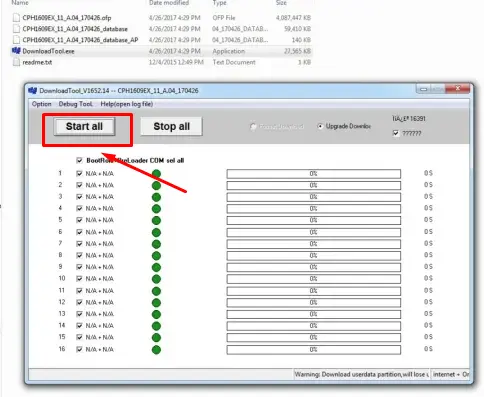
- Selanjutnya hubungkan HP Oppo F5 ke PC/laptop menggunakan kabel data. Lalu tekan Volume atas + volume bawah secara bersamaan hingga Oppo F5 terdeteksi oleh PC/laptop.
- Jika HP Oppo F5 terdeteksi, maka muncul bar warna hijau, biru, kuning dan merah pada port COM yang ada di DownloadTool.
- Sekarang kamu hanya perlu menunggu hingga proses flashing Oppo F5 Cph1723 berhasil mencapai 100%.
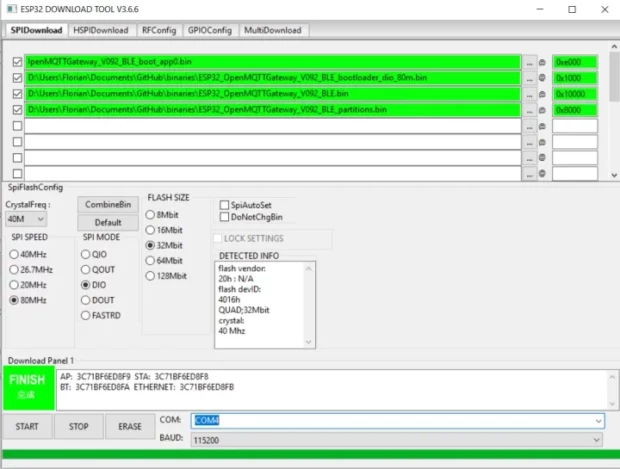
- Jika prosesnya aberhasil, maka Oppo F5 Cph1723 akan restrat secara otomatis.
Periksa Hasil Flashing
Setelah proses flashing Oppo F5 Cph1723 selesai, langkah penting berikutnya adalah memeriksa hasilnya.
Pastikan perangkat berhasil di-flash tanpa kesalahan. Cek apakah perangkat dapat boot dengan normal dan tidak terjebak dalam bootloop.
Selain itu, pastikan semua data yang kamu backup sebelumnya dapat dipulihkan ke perangkat dengan sukses.
Ini adalah langkah penting untuk memastikan bahwa proses flashing telah sukses dan perangkat berfungsi seperti seharusnya.
Troubleshooting Masalah Umum
Meskipun kamu telah melakukan proses flashing dengan hati-hati, beberapa masalah mungkin masih muncul.
Berikut adalah beberapa masalah umum yang mungkin kamu hadapi setelah flashing dan cara mengatasinya.
- Bootloop setelah flashing: Jika perangkat terjebak dalam bootloop setelah flashing, coba boot ke dalam mode pemulihan dan lakukan wipe data/factory reset.
- Kinerja lambat: Jika perangkat terasa lambat setelah flashing, coba bersihkan cache sistem dan aplikasi.
- Tidak dapat mendeteksi SIM: Jika perangkat tidak mendeteksi kartu SIM setelah flashing, pastikan kamu telah menginstal driver dan firmware yang benar.
- Masalah jaringan: Jika mengalami masalah jaringan setelah flashing, cek pengaturan jaringan dan APN, serta pastikan kartu SIM berfungsi dengan baik.
Jika kamu menghadapi masalah yang tidak dapat kamu atasi sendiri, pertimbangkan untuk mencari bantuan dari layanan dukungan teknis Oppo atau forum pengguna Oppo. Mereka mungkin dapat memberikan solusi lebih lanjut untuk masalah yang kamu alami.
Dengan memahami langkah-langkah penting ini setelah proses flashing, kamu dapat memastikan bahwa perangkat Oppo F5 Cph1723 berfungsi dengan baik dan mengatasi masalah yang mungkin timbul setelah proses flashing.
Pastikan Kamu mengikuti petunjuk dengan teliti, menggunakan firmware yang sesuai, dan melakukan backup data sebelumnya.
Selalu pastikan Flash Oppo F5 Cph1723 terhubung dengan daya yang cukup dan hindari pemadaman selama proses.







Leave a Comment